iPad के लिए Keynote यूज़र गाइड
- आपका स्वागत है
- Keynote 14.2 में नया क्या है
-
- Keynote का परिचय
- इमेज, चार्ट और अन्य ऑब्जेक्ट का परिचय
- प्रस्तुतीकरण बनाएँ
- अपने प्रस्तुतीकरण में नैविगेट करने का तरीक़ा चुनें
- प्रस्तुति खोलें
- प्रस्तुतीकरण सहेजें और उसे नाम दें
- प्रस्तुति ढूँढें
- प्रस्तुति प्रिंट करें
- टूलबार कस्टमाइज़ करें
- ऐप्स के बीच टेक्स्ट और ऑब्जेक्ट कॉपी करें
- मूलभूत टचस्क्रीन जेस्चर
- Keynote के साथ Apple Pencil का उपयोग करें
- VoiceOver का उपयोग करके प्रस्तुतीकरण बनाएँ
-
- प्रस्तुतीकरण भेजें
- सहयोग का परिचय
- अन्य लोगों को सहयोग के लिए आमंत्रित करें
- शेयर किए गए प्रस्तुतीकरण पर सहयोग करें
- शेयर किए गए प्रस्तुतीकरण में नवीनतम ऐक्टिविटी देखें
- शेयर किए गए प्रस्तुतीकरण की सेटिंग्ज़ बदलें
- प्रस्तुतीकरण की शेयरिंग रोकें
- शेयर्ड फ़ोल्डर और सहयोग
- सहयोग करने के लिए Box का उपयोग करें
- ऐनिमेटेड GIF बनाएँ
- किसी ब्लॉग में अपना प्रस्तुतीकरण को पोस्ट करें
- कॉपीराइट
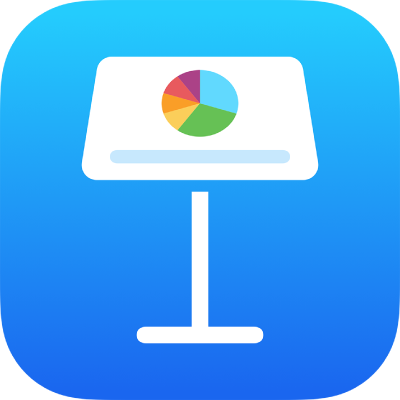
iPad पर Keynote में चार्ट को मूव करें, आकार बदलें और घुमाएँ
चार्ट को एक स्थान से दूसरे स्थान पर मूव करें
चार्ट पर टैप करें, फिर चार्ट को मूव करने के लिए उसे केंद्र से ड्रैग करें (बॉर्डर पर स्थित नीले रंग के डॉट को ड्रैग न करें)।
जैसे-जैसे आप ड्रैग करते हैं, पीली अलाइनमेंट गाइड स्लाइड पर अन्य ऑब्जेक्ट के सापेक्ष चार्ट को स्थित करने में आपकी सहायता करती हैं।
यदि आपको अलाइनमेंट गाइड दिखाई नहीं देती हैं, तो आप उन्हें चालू कर सकते हैं। ![]() पर टैप करें, सेटिंग्ज़ पर टैप करें, फिर अपनी वांछित गाइड को चालू करें (उदाहरण के लिए, किनारा गाइड या केंद्र गाइड)।
पर टैप करें, सेटिंग्ज़ पर टैप करें, फिर अपनी वांछित गाइड को चालू करें (उदाहरण के लिए, किनारा गाइड या केंद्र गाइड)।
चार्ट का आकार बदलें
चार्ट पर टैप करें।
चार्ट को छोटा या बड़ा करने के लिए चार्ट की बॉर्डर पर किसी भी नीले बिंदु को ड्रैग करें।
3D, रेडार, पाई या डोनट चार्ट को घुमाएँ
चार्ट के कोण और ओरिएंटेशन को ऐडजस्ट करने के लिए आप 3D, रेडार, पाई या डोनट चार्ट को घुमा सकते हैं। उदाहरण के लिए, कुछ डेटा को चार्ट के शीर्ष पर या सबसे नीचे स्थित करके आप उसके महत्व को दर्शाने की इच्छा रख सकते हैं।
3D चार्ट को घुमाएँ चार्ट पर टैप करें, फिर
 को ड्रैग करें।
को ड्रैग करें।पाई, डोनट या रेडार चार्ट को घुमाएँ : चार्ट पर टैप करें,
 पर टैप करें, “चार्ट” पर टैप करें, फिर “घुमाव कोण” पर टैप करें। चार्ट को वांछित कोण में घुमाने के लिए वांछित कोण को निर्दिष्ट करने हेतु चक्र को ड्रैग करें या कोण पर टैप करें और डिग्री मान दर्ज करें।
पर टैप करें, “चार्ट” पर टैप करें, फिर “घुमाव कोण” पर टैप करें। चार्ट को वांछित कोण में घुमाने के लिए वांछित कोण को निर्दिष्ट करने हेतु चक्र को ड्रैग करें या कोण पर टैप करें और डिग्री मान दर्ज करें।
यदि किसी 3D चार्ट में घुमाव नियंत्रण नहीं है, तो संभव है कि चार्ट लॉक हो। चार्ट को घुमाने के लिए आपको पहले उसे अनलॉक करना होगा।